Rufus — бесплатное программное обеспечение с открытым исходным кодом для форматирования съемных USB-носителей данных и создания загрузочных дисков с различными операционными системами. Программа отличается простотой использования, высокой скоростью работы и поддерживает многоязычный пользовательский интерфейс.
Начиная с версии Rufus 3.17, пользователи Windows 10/Windows 11 могут скачивать программу через магазин приложений Microsoft Store.
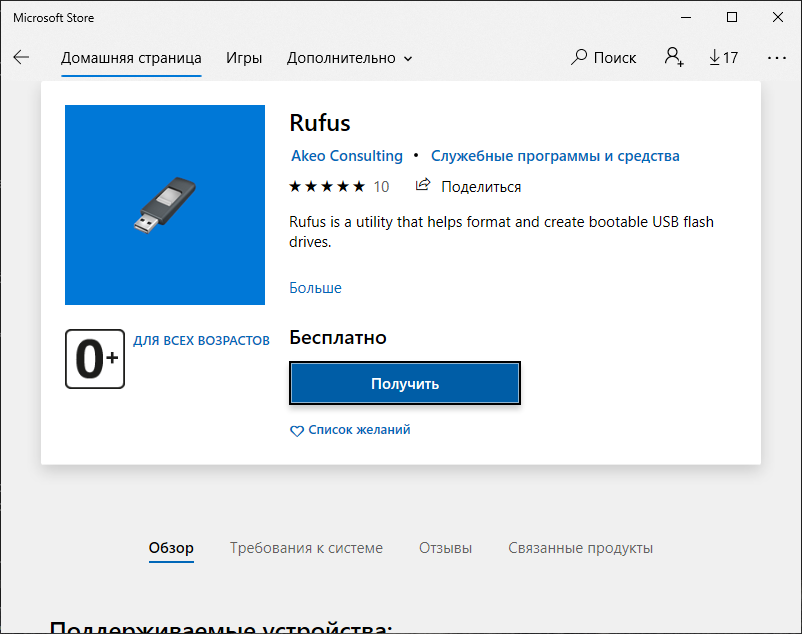
Скачать программу можно и на официальном сайте разработчика Akeo Consulting. На главной странице размещены ссылки для скачивания стандартной версии Rufus , и переносимой Rufus portable , которые не различаются ничем, кроме имени исполняемого файла и места хранения настроек. А собственно настройки программы включают в себя используемый язык и параметры проверки обновлений. Стандартная версия хранит эти параметры в реестре, а переносимая – в файле rufus.ini каталога программы.
Утилита Rufus для записи загрузочных флешек
Rufus Portable не требует установки в системе – просто скачайте исполняемый файл на флэшку, карту или любой другой съемный диск, либо в какую-нибудь папку файловой системы текущей Windows и запустите его. При первом запуске в папке программы будет создан файл настроек rufus.ini , в котором хранятся параметры локализации, проверки обновлений и признаки включения дополнительных опций, предусмотренных в версиях Rufus 3.x. Интерфейс ранних версий программы очень прост:
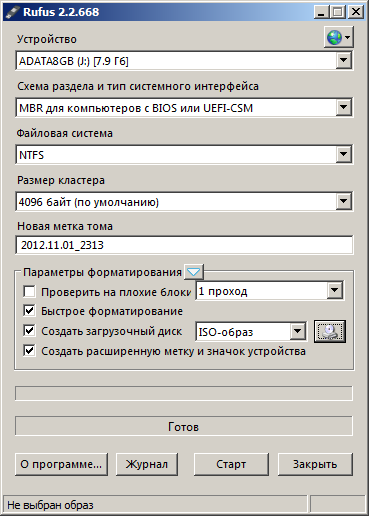
В версиях Rufus до 3.х главным достоинством программы была простота использования. Поэтому многие пользователи до сих пор используют версии Rufus 2.x Для того, чтобы создать загрузочную флэшку с их помощью, достаточно иметь исходный образ загружаемой системы и уметь нажать на кнопку ”Старт”.
Все выбираемые параметры и настройки, по умолчанию уже были рассчитаны на использование программы для работы на компьютере стандартной конфигурации. Наиболее просто и удобно использовать Rufus для создания загрузочной флэшки (загрузочного USB-диска) из ISO-образов установочных дисков Windows или Linux, а также дисков аварийного восстановления системы и средств диагностики. При создании загрузочной флэшки Windows достаточно выбрать устройство, на которое будет выполняться запись и файл загрузочного iso-образа. Прочие параметры программа подставит сама.
Если в наличии нет файла с образом ISO, то его можно создать на базе физического компакт-диска (или из набора файлов дистрибутива) с помощью программ для записи CD/DVD, таких как известные Nero, Alcohol, или свободно распространяемых CDBurnerXP или ImgBurn.
Порядок создания загрузочной флэшки с Windows следующий:
После нажатия кнопки Старт программа выполнит форматирование флэшки, установит признак активного раздела, запишет главную загрузочную запись и загрузочную запись раздела, а также данные загрузочного носителя из ISO-образа. После завершения работы Rufus можно выполнять загрузку с использованием полученной загрузочной флэшки.
Загрузочная флешка Rufus Windows 10, 8.1, 7 (новое)
Очередным серьезным шагом вперед стала версия Rufus 3.20, в которой появилось сразу несколько полезных нововведений, большей частью предназначенных для преодоления технических сложностей, возникающие при установке новейшей операционной системы Microsoft Windows 11. Rufus 3.20 позволит легко обойти требования обязательного наличия оборудования доверенного платформенного модуля (Trusted Platform Module — TPM), технологии безопасной загрузки SecureBoot, и наличия учётной записи Microsoft. Кроме того, Rufus 3.20 предоставляет пользователю возможность автоматического создания учетных записей и копирования региональных настроек из текущей установки Windows.
Как и прежде, использовать утилиту можно и для создания загрузочных USB-накопителей с другими операционными системами. В числе других полезных изменений — улучшение совместимости с BIOS при отображении предупреждающего сообщения «Только UEFI-загрузка», исправление проблем при работе с загрузчиком GRUB2 с нестандартными префиксами, устранение ошибки с дважды появляющимся диалоговым окном Windows User Experience для Windows To Go.
Программа Rufus позволяет без особых усилий создать установочный носитель для установки Windows 11 практически на любое устаревшее оборудование или виртуальные машины, не соответствующие техническим требованиям к оборудованию. Для чего на этапе создания загрузочного носителя нужно выбрать Схему раздела — MBR, Целевую систему — UEFI (non-CSM)
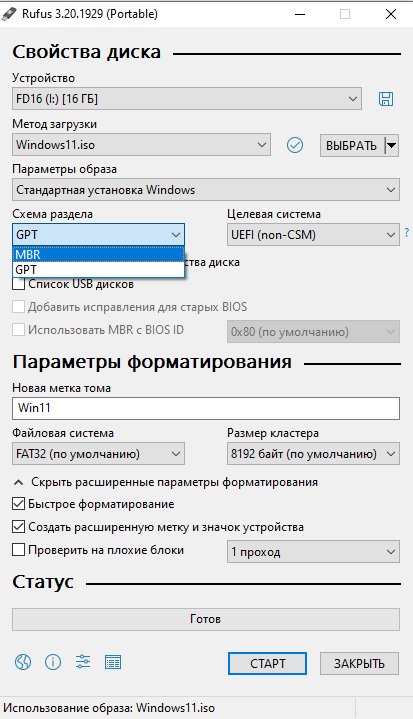
В некоторых случаях, Rufus позволит выполнить более тонкие настройки будущего загрузочного носителя, добавив исправления для старых версий BIOS или изменив идентификатор загрузочной записи MBR, используя режим Развернуть / Скрыть дополнительные параметры
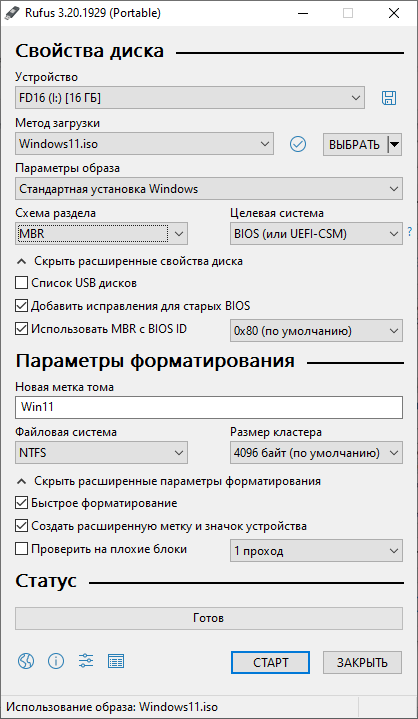
Параметры форматирования загрузочной флэшки программа устанавливает в оптимальные значения, поэтому лучше их не менять. После нажатия кнопки Старт Будет отображены дополнительные параметры установки Windows:
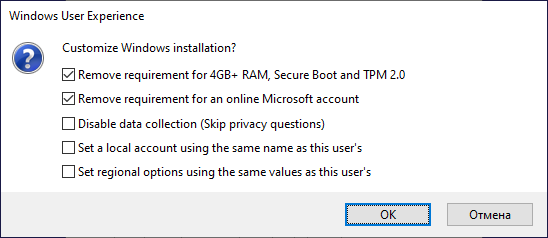
Remove requirement for 4GB+ RAM, Secure Boot and TPM 2.0 — убрать требования к минимальному объему оперативной памяти (4GB+), обязательности режима безопасной загрузки Secure Boot, и наличия поддержки шифрования с помощью аппаратного модуля TPM 2.0 (Trusted Platform Module v 2.0).
Remove requirement for an online Microsoft account — убрать требование наличия учетной записи пользователя на портале Microsoft.
Disable data collection (Skip privacy questions) – отключить сбор данных (пропустить вопросы, связанные с конфиденциальностью)
Set the local account using the same name as this user’s — при установке Windows 11 из текущей системы, использовать то же имя пользователя.
Set regional options using the same values as this user’s — использовать те же региональные параметры, как и в ОС из среды которой выполняется установка Windows.
Как видим, включение первых двух опций, позволяет легко установить Windows 11 на большинстве даже не самых современных компьютеров без каких – либо дополнительных Усилий.
В дополнение к Rufus, пользователям очень не помешает специальная программа, которая бы могла проверить результат создания загрузочной флэшки с выполнением загрузки с нее в виртуальной среде, то есть без перезагрузки реального компьютера. В качестве такой программы можно применить бесплатную и простую в использовании утилиту MobaLiveCD , предоставляющей пользователю возможность выполнить весь необходимый перечень работ по тестированию загрузочных носителей в среде виртуальной машины Qemu , никак не затрагивая работу основной ОС и без применения каких — либо дополнительных программных продуктов, драйверов, библиотек и т.п. В большинстве случаев даже не требуется наличие административных привилегий для текущего пользователя Windows. И, кроме того, программа не требует установки в системе, имеет небольшой размер, и может использоваться в качестве переносимого приложения, в том числе и в среде системных восстановительно-диагностических средств на базе Windows PE (ERD Commander, MS Diagnostic and Recovery Toolset и т.п.). Подробности использования и ссылки для скачивания найдете на отдельной странице сайта:
Тестирование загрузочных носителей с применением виртуальной загрузки. — Использование технологии виртуализации для тестирования загрузочных флэшек. Ссылки для скачивания бесплатных и удобных программ для упрощения процесса создания, отладки и проверки создаваемых загрузочных носителей.
Источник: ab57.ru
Как пользоваться Rufus: инструкция

Rufus — специальная программа для записи загрузочных дисков и флеш-накопителей. Примечательна тем, что имеет русский язык интерфейса и полностью бесплатна. Если вы не хотите разбираться в функционале комплексных утилит для записи, а также вам необходимо только создание загрузочного носителя, то данный вариант будет отличным решением. Разберемся, как пользоваться программой Rufus, и подробно рассмотрим весь функционал.

Описание и возможности
Данная утилита представляет собой одно небольшое окно, в котором и осуществляются все действия по настройке перед записью. Пользователю необходимо последовательно выбрать параметры и подключить внешний накопитель к USB порту. После этого запуск процедуры записи осуществляется нажатием одной кнопки. Скорость создания загрузочного диска зависит от версии USB-порта, к которому подключен накопитель, а также от самой флешки. Пользоваться Rufus довольно легко — предварительная настройка занимает не более пары минут, а запись в среднем длится 5-7 минут. Утилита позволяет создать накопитель следующих типов:
- Установщик операционной системы. На диск записывается образ ISO, после чего флешка используется в качестве загрузочного накопителя при включении компьютера. Далее следует стандартная процедура установки Windows.
- Полноценная ОС на флешке. Эта функция называется Windows to Go. Опцией нельзя пользоваться в Rufus 1.4.9 или старше, поскольку она появилась только в версии 2.0.
Теперь переходим к подробному разбору всех этапов перед началом записи. Мы будем использовать самую современную версию данной утилиты.

Свойства диска
Для начала вам необходимо подключить USB-накопитель к компьютеру, чтобы он отображался в программе Rufus. Если у вас подключено несколько флешек сразу, то выберите нужную в меню «Устройство».
Теперь необходимо указать метод загрузки. Если вы делаете установщик ОС, то выберите «Диск или ISO-образ». После этого кликните по кнопке «Выбрать» и укажите путь к папке, в которой находится ISO-образ.
Теперь переходим к более подробным параметрам. В меню «Схема раздела» необходимо выбрать между MBR и GPT. Первый вариант используется в том случае, если на вашем компьютере установлена старая операционная система Windows, которая использует обычный BIOS для загрузки. Второй вариант создан для систем с UFEI — т. е. графическим интерфейсом при включении компьютера.
В расширенные свойства диска не рекомендуется заходить, если вы являетесь неопытным пользователем. Лучше всего оставить все параметры по умолчанию.

Параметры форматирования
Перед любой процедурой записи накопитель должен быть отформатирован, даже если эта процедура была выполнена вами ранее. После того как флешка будет отформатирована, она получит параметры, которые вы указали. В данном разделе настроек нужно вписать название (метка тома), указать тип файловой системы и размер кластера. Если вы не уверены в своих знаниях в данной области, то лучше всего оставить варианты по умолчанию.
В скрытых настройках можно включить быстрое форматирование. Этот вариант подойдет в том случае, если флешка пустая. Если на ней записано большое количество информации, то быстрое форматирование может не справиться с полным удалением. Также рекомендуется включить опцию проверки на плохие блоки (можно оставить на 1 цикл).

Начало записи
После того как вы задали все параметры и настройки, можно приступать к записи. Если все сделано верно, то в разделе «Статус» будет написано «Готов». Для начала процедуры нажмите кнопку «Старт». На экране появится предупреждающее окно, которое говорит о необходимости уничтожения всех данных на диске. Нам необходимо согласиться.
Теперь в поле «Статус» будут появляться названия этапов, которые проходит флешка в данный момент. Сначала накопитель будет очищен, затем будет создана новая файловая система согласно заданным параметрам, а после начнется запись файлов. Как видите, пользоваться Rufus 1.4.7 и выше довольно просто. А в текущей версии приложения интерфейс немного преобразился и стал еще удобнее.
Проверка
После завершения процедуры записи в поле «Статус» снова появится надпись «Готов», но уже на зеленом фоне. Это свидетельствует о том, что процесс прошел успешно, а вы можете закрывать программу Rufus. Пользоваться готовой флешкой можно сразу же после записи. Если вы создали загрузочный накопитель, то перезагрузите компьютер и откройте настройки BIOS.
Здесь выберите данную флешку в качестве устройства загрузки и перезапустите ПК. При следующем включении появится меню установки операционной системы.
Источник: fb.ru
Как пользоваться программой Rufus 3.6

Для записи загрузочной флешки некоторые пользователи уже используют программу Rufus 3.6. Интерфейс программы действительно очень простой и понятный. С помощью Rufus любой версии можно с лёгкостью записать на флешку Windows 10. По сути, неважно какая версия программы у Вас установлена как в 3.5, так и в 3.7 можно пользоваться всеми возможностями.
Эта статья расскажет, как пользоваться программой Rufus, на примере версий 3.6 и 3.7. Она обладает основной функциональностью, как и все другие программы для записи загрузочных флешек. В отличие от аналогов, здесь можно прямо с интерфейса скачать актуальную версию операционной системы Windows 10.
Как пользоваться Rufus в Windows 10
Все предложенные нами способы были протестированы в нескольких версиях программы. Непосредственно перед использованием Rufus придётся выполнить несколько шагов:
| Загрузите последнюю версию программы с официального сайта производителя. Новые версии можно скачивать с интерфейса самого Rufus. Все последующие запуски выполняйте от имени администратора Windows 10. |
| Скачайте с официального сайта Microsoft оригинальный образ Windows 10. Потом мы рассмотрим, как выполнить загрузку последней версии операционной системы непосредственно с самой программы. |
| Теперь сохраните все важные данные с накопителя. Так как все данные на диске будут уничтожены в процессе форматирования и перезаписи. В принципе можно до записи отдельно отформатировать флешку в FAT32 Windows 10. |
Как создать загрузочную флешку Rufus 3.6
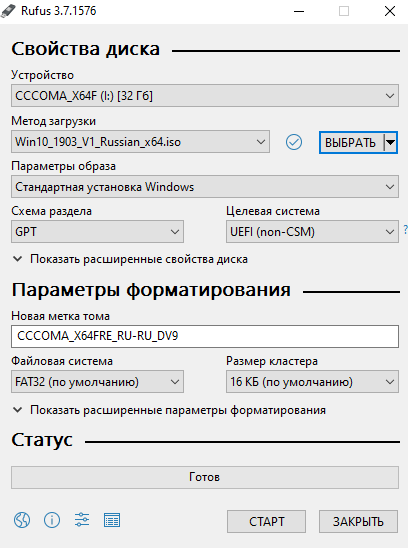
- В разделе Устройство выберите накопитель, куда и будем записывать образ диска.
- Теперь в поле Метод загрузки выберите Диск или ISO-образ нажав кнопку Выбрать.
- После выбора образа укажите Параметры образа: Стандартная установка Windows (обычная установка системы) или Windows To Go (использование системы без установки).
- В поле Схема разделов выберите схему разделов целевого диска — MBR (для ноутбуков с Legacy/CSM загрузкой) или GPT (для компьютеров UEFI).
- Выберите файловую систему FAT32 (по умолчанию) или NTFS и нажмите кнопку Старт.
В случае выбора файловой системы NTFS придётся отключить Secure Boot. Так как она может не определяться в процессе загрузки системы.
Как в Rufus скачать ISO образ Windows 10
Последние версии программы позволяют не только записывать заранее загруженные образы дисков на накопители. Есть возможность скачивать оригинальные сборки непосредственно в интерфейсе самой программы. Для этого достаточно нажать кнопку Показать настройки приложения, и сменить значение пункта Проверка наличия обновлений на Ежедневно.
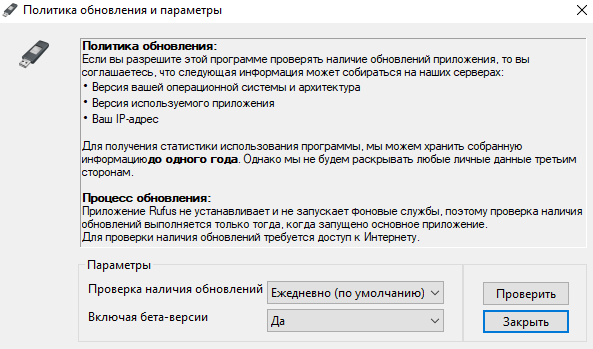
После чего в разделе Метод загрузки вместо кнопки Выбрать можно будет указать значение Скачать.

В открывшемся окошке достаточно выбрать версию операционной системы и нажать кнопку Продолжить.
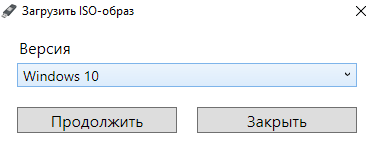
Теперь укажите подходящий Релиз, Издание, Язык и Архитектуру, и нажмите кнопку Скачать. Можно установить отметку Скачать с помощью браузера.
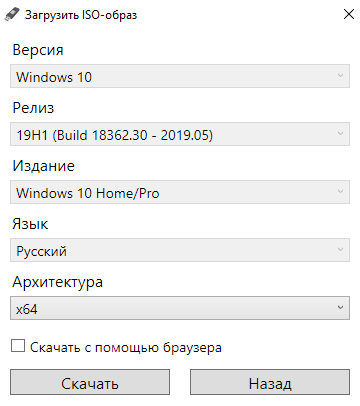
После первого запуска программы Rufus пользователи часто отключают проверку автоматических обновлений. В таком случае попросту отсутствует возможность скачать образ Windows 10. Именно поэтому приходится в настройках программы включать поиск обновлений.
Утилита Rufus весит всего несколько мегабайт, и позволяет быстро создавать загрузочные накопители. Можно загрузить обычную или переносную (портативную) версию программы.
Пользоваться Rufus действительно очень просто, так как самые важные настройки вынесены на главный экран. Пользователю достаточно выбрать образ диска и устройство на которое он будет записан.
Источник: windd.pro